Como remover um vírus do seu computador - Tipos de malware e métodos para combatê-lo, descrição de programas antivírus populares
Conteúdo
Os atacantes criam programas especiais que complicam o trabalho no PC, exigem dinheiro, roubam dados pessoais e os transmitem a terceiros.Esses programas maliciosos são chamados de vírus e infectam seu computador invisivelmente.Você pode removê-los com a ajuda de programas de segurança projetados para detectar e eliminar ameaças, mídia removível (disco, unidade flash) e a Internet.
Como detectar um vírus em um computador
Software malicioso é um programa de replicação automática que tem um impacto maior ou menor no funcionamento de um laptop ou PC.Alguns deles podem ficar ociosos por um longo tempo e nem se sabe o problema.Em algum momento, o aplicativo ativa e bloqueia o Windows, alguns ou todos os discos rígidos, exigindo que você pague dinheiro para que a pessoa possa usar seu computador novamente.Existem outros sinais que indicam a presença do vírus no PC.
Tipos de programas de vírus
Existem vários tipos de malware que devem ser removidos do seu computador para segurança dos dados.Os vírus são caracterizados por acessar ou gerenciar um PC sem a sua permissão.O objetivo principalmalware - solicitando ou desabilitando um dispositivo.Existem os seguintes tipos de ON perigosos:
- Cavalo de Tróia ou apenas cavalo de Tróia.O nome é devido ao fato de o código entrar em outros programas, e algum tempo não é válido.Quando o aplicativo host é iniciado, o vírus é ativado.Normalmente, é usado para roubar dados, remover aplicativos.Ele não pode se propagar mais no PC por si só.
- Verme.Isso faz com que o sistema fique mais lento, as páginas da Web carregam muito lentamente, as pastas são abertas.Esses vírus geralmente passam por cartas ou arquivos.O principal objetivo do worm é matar o sistema com "lixo".
- Spyware.O código malicioso penetra no PC e coleta todas as informações possíveis sobre o usuário, suas ações.Os vírus também tentam roubar contas e números de cartões, endereços e senhas.
- Zumbis.O nome se deve ao fato de o vírus transformar o computador em um invasor de "brinquedo de roda livre".Somente o PC obedece e você não pode mais influenciá-lo.A pessoa não percebe imediatamente que o computador não é apenas ele.
- Faixa (bloqueador).As ações do vírus são simples - fecham o acesso ao Windows.O usuário liga o dispositivo, mas, em vez da área de trabalho, vê apenas uma grande janela de banner onde há relatos de violação de direitos autorais ou alegações de uso de software pirateado ou mesmo de distribuição de material pornográfico.Além disso, eles escrevem que você pode evitar a punição apenas se pagar uma certa quantia em sua conta ou número de telefone por sms.Você não pode fazer isso porque o controle do seu PC não retornará para você.
- Exploração.Esse tipo de malware penetra através de vulnerabilidades na segurança do Windows.O aplicativo coleta informações para capturar o controle sobre o dispositivo.
- Vírus para download.Eles penetram no setor de discos rígidos, responsável por ativar o sistema operacional.O malware retarda o processo de carregamento do sistema operacional a partir do disco rígido e, após algum tempo, não permite que ele seja iniciado.
- Agricultura.Esses vírus entram no seu computador junto com worms, cavalos de troia e entram no navegador.O usuário redireciona para sites de terceiros ao baixar páginas na Internet.
- Routik.O tipo de vírus que dá ao invasor acesso aos programas da vítima e depois oculta completamente sua presença.
- Vírus de software.O código malicioso "adere" a um dos utilitários instalados no PC e começa a atrapalhar sua operação, multiplicando-se ativamente, o que o diferencia de um worm.

Sintomas de infecção de software malicioso
Após a penetração do vírus, o PC fica instável.Existem muitas manifestações de infecção, mas há uma certa lista que indica claramente um problema.A remoção de vírus de computador deve ser realizada quando você observar os seguintes sintomas dos vírus:
- A velocidade do dispositivo é visivelmente reduzida sem motivo aparente (quebra de peças, etc.), o Windsus começa a travar.
- Não é possível abrir arquivos ou documentos "quebrados" (corrompidos) foram exibidos.Você deve se preocupar se os programas coma extensão exe.
- Erros, falhas no programa, lentidão dos programas.
- Bloqueio de algumas páginas na Internet, especialmente quando se trata de recursos populares como VKontakte, Youtube, Classmates.
- Ao inicializar o Windows, uma mensagem é exibida solicitando que você envie SMS para desbloquear.
- Alterar ou desaparecer de senhas, acesso a vários recursos.
Removendo vírus do seu computador com um programa antivírus
É melhor não permitir a entrada de malware, mas em tal situação, você pode executar a remoção de vírus usando programas especiais.Comece a luta contra "parasitas" com as seguintes instruções:
- Baixe, instale antivírus.Esse tipo de software ajuda o usuário a se livrar da infecção do sistema com o mínimo de esforço.O antivírus pode remover arquivos maliciosos sem interromper o kernel.Trabalhar manualmente com arquivos do sistema é muito difícil, o usuário iniciante não poderá fazer isso.É importante baixar programas antivírus do site oficial.Não é necessário instalar vários defensores de uma só vez, pois eles frequentemente entram em conflito.
- Atualização do banco de dados antivírus.Para remover com êxito um trojan ou worm, o defensor deve ter informações sobre ele.As bases estão sendo atualizadas e novos métodos de detecção de malware são constantemente adicionados.Atualize manualmente seu software antivírus regularmente.
- Desligue a Internet.Isso não permitirá que o espião envie os dados ao criador.Enquanto estiver tratando seu PC, desconecte o cabo ou desligue o Wi-Fi.
- Verificação profundasistemas.Se você tiver certeza de que o worm está em uma pasta específica, execute uma verificação profunda de um diretório ou pasta separada.Isso eliminará a probabilidade de perder outros malwares que possuem o vírus principal.
Microsoft Security Essential embutido
Ao instalar o Windows, existe um antivírus padrão da Microsoft.Ele pode executar uma verificação básica do sistema e remover vírus, se necessário.Se você não estiver usando a versão 10, precisará fazer o download do Microsoft Security Essential separadamente da Internet.O utilitário tem as seguintes vantagens e desvantagens:
- Prós.Oferece boa segurança no nível básico, não afeta a operação do sistema, não o carrega.
- Contras.Baixa funcionalidade, não pode detectar banners complexos, trojans de navegadores.
Kaspersky Free
Este é um antivírus popular no espaço pós-soviético.Esta versão não está completa e é distribuída gratuitamente, mas, para lidar com alguns vírus, ainda ajudará.Você pode baixar o Kaspersky Free no site oficial.O programa pode remover os trojans, worms e espiões mais conhecidos, mesmo com funcionalidades quebradas.Existem as seguintes vantagens e desvantagens:
- Prós.Interface de aplicação simples e intuitiva.Para remover o vírus, você usa o mesmo banco de dados que a versão paga do produto.O utilitário fornece boa proteção para arquivos e web, possui alta velocidade.
- Contras.A versão gratuita não inclui firewalls, controle dos pais, proteção de rede e vários outros recursos.Alguns são complicadoso vírus não reconhece o programa.
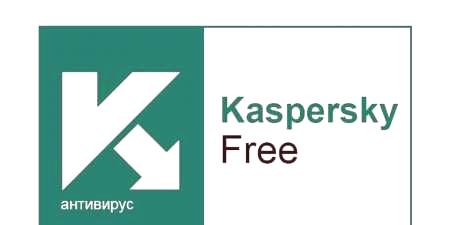
Avast Free Antivirus
Outra opção popular para ajudar você a se livrar de malware é o Avast (Ca).Possui uma versão gratuita que pode remover os worms, espiões e cavalos de Troia mais conhecidos.Testes independentes descobriram que o Avast, quando diagnosticado, detecta 99% das ameaças nas versões 10, 8 e 7 do Windows.Não se esqueça de incluir um email ao se registrar para um produto - isso permitirá que você use o antivírus gratuitamente por um ano inteiro.A seguir estão as vantagens e desvantagens.
Prós:
- possui análises para avaliar a ameaça potencial de arquivos, protege contra a maioria dos worms, cavalos de Troia, etc;
- uma interface de programa clara e simples;
- inclui recursos adicionais para proteger o sistema; o usuário pode personalizar por si mesmo;
- protege complementos, extensões de navegadores, realiza varredura de download;
- é possível incluir um modo de jogo no qual alguns modos de verificação são interrompidos para reduzir o consumo de recursos antivírus;
- gerenciador de senhas embutido;
- proteção do dispositivo quando conectado a redes Wi-Fi desconhecidas;
- atualizações regulares do banco de dados.
Contras:
- Você só pode usar a versão gratuita no seu computador pessoal, não disponível comercialmente;
- Existem janelas periódicas que oferecem a compra de um antivírus;
- Você deve continuar se registrando a cada ano.
Web Curelt
Não é realmente um antivírus, é um scanner que ajuda vocêvarra o sistema para detectar arquivos infectados e malware.Isso ajudará a removê-los, mas o aplicativo não pode protegê-lo permanentemente.Os desenvolvedores são aconselhados a usar o Dr. Web em conjunto com outro programa antivírus para controlar os vírus perdidos pelo protetor primário.
Prós:
- não há necessidade de instalar o programa;
- ajuda a remover espiões de Trojan, worms de correio, vírus de macro e furtivos, programas polimórficos;
- pode tratar, não apenas excluir, dados corrompidos;
- elimina keyloggers, banners publicitários, discadores;
- atualização regular de bases.
Contras:
- não há atualização automática do banco de dados, é necessário desinstalar o programa completamente e fazer o download novamente;
- não há modo web.
BitDefender Antivirus Plus 2018
Distribuído em base paga e gratuita.A segunda versão simplificou a funcionalidade, mas protege contra vírus.Atualização regular dos bancos de dados de vírus, a verificação profunda fornece um alto nível de proteção.Os especialistas em antivírus apreciam muito esse programa.Existem algumas vantagens e desvantagens do BitDefender Antivirus Plus 2018.
Prós:
- atualização regular do banco de dados;
- eficiência estável de varredura;
- interface simples e minimalista, sem "sinos e assobios" desnecessários, geralmente pop-ups oferecendo a compra da versão completa;
- você pode agendar uma verificação no PC, executar uma verificação rápida;
- não consome muitos recursos do sistema, não causa frenagemsistema operacional.
Contras:
- não suporta russo;
- verifica todo o sistema completamente, executando uma única verificação de disco ou pasta.
Como remover vírus do seu computador que estão bloqueando o Windows
A operação de alguns programas maliciosos pode bloquear o acesso ao sistema operacional durante a fase de inicialização.O usuário não pode entrar no modo de segurança, chamar o Gerenciador de Tarefas para fechar o processo suspeito ou chamar a linha de comando para trabalhar com o registro.A solução mais difícil nesse caso é formatar completamente o disco rígido e reinstalar o Windows.Isso resultará na perda completa de dados do disco C. Se o utilitário viral se estabelecer no diretório D, a situação poderá ser repetida.
Para evitar tais situações, você deve ter uma mídia de inicialização de emergência.Ajuda a iniciar o antivírus desde o início do computador sem fazer login no Windows.Uma inicialização ocorrerá, permitindo que você execute uma verificação do sistema e retorne à condição de trabalho.Você pode usar uma unidade de disquete ou unidade flash e um software especial para criar um download de emergência.
Discos de inicialização de emergência
Se você não puder inicializar o sistema e remover o objeto de vírus, deverá usar um Live CD.Este disco é uma versão especial para download do programa que ajuda a verificar e remover vírus do sistema operacional.Se o tratamento não for bem sucedido, será possível copiar do HDD para mídia alternativa.Os CDs ao vivo usam esses utilitários populares para criá-los:
- Dr.Web® LiveCD é uma ferramenta da empresa com o mesmo nome.Conjunto muito simples e acessível que funciona sem problemas.
- LiveCD ESET NOD32.Ajuda a limpar o PC de vírus, mas o procedimento leva muito tempo.
- Kaspersky Rescue Disk 10. Um discador de emergência de discagem rápida e idioma russo.
Para criar o próprio disco, basta seguir as instruções do instalador.Em seguida, reinicie o computador e vá para o BIOS.Assim que o PC iniciar a inicialização, clique em F2 ou Del para chegar lá.Você precisa encontrar uma guia chamada Boot.Defina o dispositivo como a mídia de inicialização preferida, pressione F10 para salvar e reiniciar o PC.
Se feito corretamente, uma interface do Live CD aparecerá onde você poderá começar a verificar o seu disco rígido.O programa deve remover o malware e remover o bloqueio ao executar o Windows.Esta é a opção mais segura para eliminar vírus.Se você não possui uma unidade de emergência, precisa encontrar outro computador e criar um nele.É sempre recomendável ter um Live CD.

Criando uma unidade flash inicializável com software antivírus
Alguns laptops e PCs modernos não possuem uma unidade de disquete e só podem ser usados com uma inicialização USB.Para criar, você precisará do seguinte:
- uma unidade flash vazia;
- Kaspersky Anti-Virus Image - Kaspersky Rescue Disk;
- Programa de criação de unidade flash USB de emergência - Kaspersky USB Rescue Disk Maker.
Comece com o programa, clique duas vezes nele com o botão esquerdo do mouse e faça o seguinteuma instrução passo a passo:
- Aparecerá uma janela onde você deseja descompactar o aplicativo.Você pode instalá-lo lá.Onde está o arquivo.Clique no botão Instalar.
- O utilitário inicia automaticamente após a embalagem.Clique na palavra "Procurar".
- Especifique o local em que a imagem do Kaspersky Anti-Virus está armazenada.
- Em seguida, selecione o armazenamento USB onde deseja gravar o programa.Clique em Iniciar.
- É importante que a unidade flash esteja no formato do sistema de arquivos FAT ou FAT32.Aparecerá uma janela onde você pode selecionar esta opção.Clique no botão Yes.
- Aguarde o término da gravação.
- Aparecerá uma janela informando sobre a criação bem-sucedida da unidade flash de emergência.
Em seguida, é necessário preparar o próprio PC para uso com a mídia de inicialização.Reinicie o dispositivo, vá para o BIOS (como fazer isso no parágrafo anterior).Você precisa ir para a seção BOOT e colocar a configuração de inicialização para ser a primeira unidade flash.Quando esta opção estiver ativada, pressione F10 para reiniciar o PC.Quando feito corretamente, a interface da Kaspersky será exibida; você deve pressionar Enter imediatamente.Em seguida, use as teclas de seta para selecionar russo, aceitar os termos da licença e começar a criar gráficos.
O próximo passo é iniciar a verificação do sistema e colocar os pássaros na frente de cada disco.O programa varre o sistema para fazer correções e arquivos de recuperação que podem ser curados.A maioria dos worms, trojans e espiões deve ser removida.Após a conclusão da unidade de inicializaçãoreinicie o sistema.Não se esqueça de ir ao BIOS novamente e fazer downloads de HDD primeiro da fila.
















